网络迁移 - 合并多个Viva Engage网络
如果 Microsoft 365 租户中有多个电子邮件域,并且这些电子邮件域支持两个或多个Viva Engage网络,则必须将Viva Engage网络合并为单个网络。 例如,如果公司有多个业务部门或子公司,每个业务部门或子公司在同一租户上都有自己的Viva Engage网络,则必须合并这些网络。
注意
如果管理多个Viva Engage网络,请阅读本文。
合并到一个主要网络可帮助员工更密切地相互协作。 这样做还可以简化对Viva Engage网络的管理。
下面是基本步骤:
| 步骤 |
说明 |
|---|---|
|
步骤 1:规划网络迁移 |
确定要合并的Viva Engage网络,确定要导出和上传的数据,规划对主网络中社区结构和成员身份的任何所需更改,并规划与用户的通信。 |
| 步骤 2:从主网络导出内容 | 重要说明:迁移仅迁移用户,不迁移内容。 若要稍后访问任何内容,请从辅助Viva Engage网络导出所有内容。 迁移开始后,无法访问辅助网络。 |
| 步骤 3:在迁移之前与所有用户通信 | 使用本部分中提供的示例通信将更改、计时、保留哪些信息以及主要网络中的社区结构告知辅助网络上的每个人。 建议用户在迁移开始日期之前保存他们想要保留的信息,例如对话中的文件和数据。 让主要网络用户知道更多的人正在加入。 |
| 步骤 4:执行网络迁移 | 为每个辅助网络运行一次网络迁移工具。 该工具会将所有用户从辅助Viva Engage网络迁移到主Viva Engage网络,并关闭辅助网络。 它不会迁移任何对话或文件。 |
| 步骤 5:进行主网络更改 | 调整主Viva Engage网络的结构,使其满足传入用户的需求。 创建社区,邀请成员加入社区,并上传导出的文件。 |
| 步骤 6:迁移后与所有用户通信 | 向所有用户发送通知,告知合并Viva Engage网络可供使用。 |
开始网络迁移之前要了解的重要事项
迁移将传输活动用户和挂起用户,包括用户的信息,例如姓名和个人资料图片。 如果用户存在于主网络和辅助网络中,则迁移会将该用户的帐户保留在主网络中。 如有必要,用户将从来宾帐户提升为常规帐户。 Viva Engage删除辅助网络中的用户帐户。
迁移不会从辅助网络传递社区、对话和文件。 如果需要任何此内容,则必须将其导出并上传。
迁移完成后,将阻止访问辅助Viva Engage网络。
只有 Microsoft 365 中具有全局管理员角色的用户才能执行网络整合。
主要和辅助Viva Engage网络必须位于一个Microsoft 365 租户中的已验证域中。 不支持跨 Microsoft 365 个租户合并Viva Engage网络。
无法撤消迁移。
注意
可以背靠背地启动多个网络迁移,而无需等待以前的网络迁移完成。
步骤 1:规划网络迁移
下面是在规划步骤期间要提出的main问题:
需要合并哪些Viva Engage网络?
哪个网络应是主网络,哪些是辅助网络?
用户在规划合并时应该扮演什么角色? 请考虑在每个辅助网络上使用Viva Engage社区来帮助规划更改。
时间安排是什么? 我们需要停机吗? 如果是这样,计划合并的最佳时间是什么?
在合并前后与用户通信的最佳方式是什么?
对于来自辅助网络的传入用户,主网络中需要哪些社区? 谁应该在这些社区? 谁应该成为每个社区的管理员?
需要导出哪些辅助网络的内容并将其加载到主网络?
谁负责以下每个任务:从辅助网络导出数据、在主网络中设置社区结构、确定需要上传哪些数据、上传数据以及与用户通信? 你有内部资源来执行这些任务,还是需要第三方帮助?
从辅助网络导出的数据会生成 CSV 文件,其中包含社区、用户、管理员、文件和对话信息,所有这些信息都包含在文件夹中。
执行以下操作以使用此导出的信息上传数据或在主网络中设置社区:
确定谁可以帮助你上传数据。 辅助网络中的某人必须识别重要内容并将其映射到父网络中的目标。
确定将内容引入主网络所需的技能集。 如果有少量数据,可以手动执行此操作。 如果辅助网络包含大量内容,请为以下用例查找可以使用 Windows PowerShell 和 Yammer API 的资源:
- 如果有多个社区,请在迁移前从辅助网络生成社区成员身份更改,并在父网络中设置社区。
- 如果要从辅助网络加载文件或消息,请编写脚本来加载数据。
确定本地团队可以管理的任务:
- 如果需要从辅助网络创建具有特定人员的新社区,或将辅助网络中的用户添加到主网络中的现有社区,请为每个包含要邀请的成员的社区创建 CSV 文件。
- 如果只需要添加或修改几个社区,可以在迁移前创建这些列表 (请参阅从Viva Engage导出数据。 对于每个社区,可以在迁移后从主网络邀请成员。
步骤 2:从主网络导出内容
若要导出辅助网络的所有Viva Engage数据,请参阅从Viva Engage导出数据。
可以将导出的文件上传到主网络。 必须在文件名与主网络中文件的位置之间创建映射。
不会迁移社区名称和成员身份。 可以使用导出的社区和用户列表来帮助在主网络中创建适当的社区。
对话不会迁移,因此辅助网络用户必须保存对话中的任何所需数据。
步骤 3:在迁移之前与所有用户通信
使用示例通信让辅助网络上的每个人都知道更改的用途和时间、迁移保留和消除的信息以及主网络中的社区结构。 始终建议用户在迁移开始日期之前保存要保留的信息,例如对话中的文件和数据。 让主要网络用户知道更多的人正在加入。
若要与网络上的所有用户通信,请使用 Viva Engage All Company 社区。 如果通过电子邮件联系人员,请导出Viva Engage用户列表。 有关说明,请参阅从Viva Engage导出数据。 可以通过将社区成员Viva Engage导出到 CSV 文件来获取特定社区的电子邮件地址。
与当前使用辅助Viva Engage网络的用户的示例迁移前通信
我们正在整合所有Viva Engage网络,以便更轻松地相互通信。 迁移从 [date] 开始。 迁移完成后,使用常规工作电子邮件地址访问Viva Engage时,将直接转到新的合并Viva Engage网络。
[date]之前要执行的重要任务:
保存要保留的任何文件和对话。
合并不会将Viva Engage内容从 [Contoso_sub1.com] 移动到 [Contoso.com] Viva Engage 网络。
保存文件:
在“Viva Engage”中,选择“设置”图标,然后选择“文件”。
使用 “我的文件” 部分查找文件。
在要保存的每个文件旁边,选择向下箭头,然后选择 “下载”。
选择一个位置,然后选择“ 保存”。
保存私人对话中的数据:
在“Viva Engage”中,选择“收件箱”,然后选择“私人邮件”。
打开邮件并查看对话的内容。
将任何所需信息复制并粘贴到文件中。
停机时间:
请勿从 [date] 到 [date] 使用 [Contoso.com] Viva Engage网络。 我们将从 [Contoso.sub] 网络添加社区和社区文件。 一切准备就绪后,你将收到我们发送的另一封电子邮件。
使用主Viva Engage网络的人员的示例消息
我们很高兴地宣布,来自 [Contoso_sub1] 和 [Contsoso_sub2] 的所有 [Contoso] 用户都在 [Contoso.com] Viva Engage 网络上加入我们。
从 [date] 开始,你将看到我们的社区结构和一些新社区以及更多人的变化。 [列出更改]
如果你有疑问或疑虑,或者只想欢迎 [Contoso_sub1] 和 [Contoso_sub2] 员工,请加入新的“一家公司 - 一个Viva Engage网络”社区。 我们希望你的输入有助于在新的合并网络上听到每个人的声音。
步骤 4:执行网络迁移
重要
在开始之前,请确保从辅助网络导出数据并与其用户通信!
网络迁移将指导你完成三个步骤。 还可以以背靠背启动多个网络迁移,而无需等待前面的网络迁移完成。 从主网络 (要将其他网络) 迁移到的网络。
运行网络迁移工具
在主Viva Engage网络中,转到“设置>网络管理员”。
选择“ 网络迁移”。
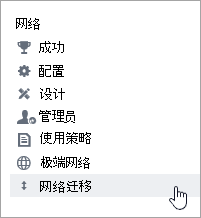
首先,页面标题为 “步骤 1(共 3 步 ) - 检查/添加已验证域”。 此页列出了添加到此Viva Engage网络Microsoft 365 租户的已验证域。 如果看不到所需的网络,请按照 将域添加到 Microsoft 365 中的步骤操作,然后返回到此页面。
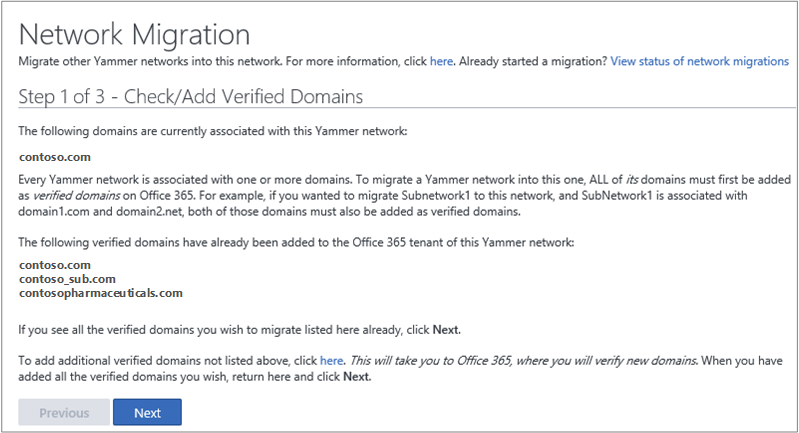
添加所有已验证域后,选择 “下一步”。
此时会打开“步骤 2(共 3 步 - 选择要迁移Viva Engage网络)”页。 此页面列出了符合迁移条件的所有网络。 请记住,迁移Viva Engage网络的所有域都必须添加为 Microsoft 365 上的已验证域。 它仅列出已验证Viva Engage网络域。 如果未看到要查找的网络,请选择“ 上一个 ”按钮并添加已验证的域。

在“步骤 2(共 3 步- 选择要迁移的Viva Engage网络)”页上,选择要迁移到此网络的辅助Viva Engage网络,然后选择“下一步”。
此时会打开 “第 3 步(共 3 步 - 导出数据 & 开始迁移 ”页。 此页提供有关要迁移的网络的信息,以便确认它是正确的网络。 活动用户和挂起的用户 迁移。 所有其他内容将永久删除。
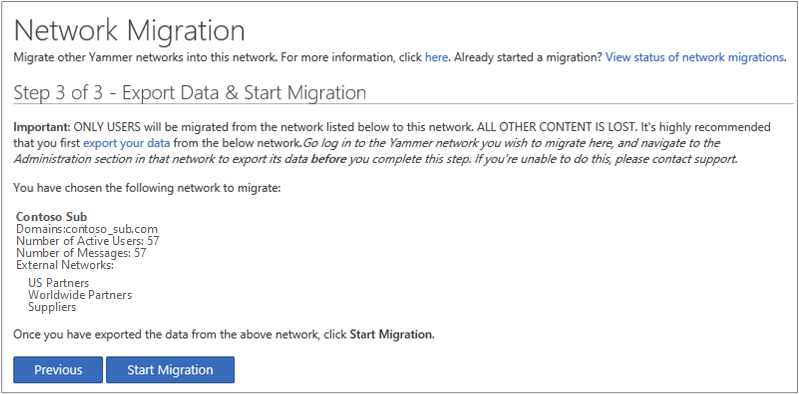
导出所需数据并准备好开始迁移时,请选择“ 开始迁移”。
此时会显示一个确认对话框。
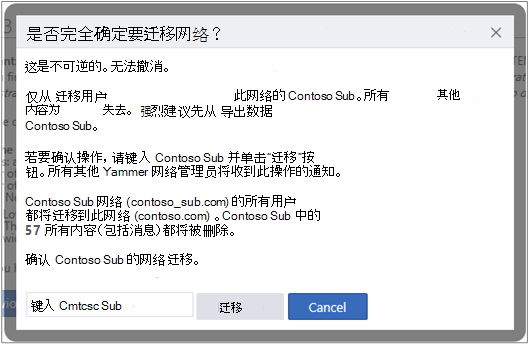
在“ 你确定要迁移网络吗?” 框中,在 “我确认网络迁移的网络名称”下,输入要迁移的网络的名称以确认该网络,然后选择“ 迁移”。
警告
无法停止或撤消迁移。 在选择“ 迁移”之前,请确保导出所有必要的数据,并选择要迁移的正确网络。 如果不确定,请选择“ 取消 ”并验证数据导出。 此外,检查网络名称。
迁移Viva Engage网络后,辅助网络中的所有内容和数据都将丢失。 在开始迁移之前,请确保导出要保留的任何文件或文档。
在 “网络迁移的状态 ”页上,可以查看迁移的状态。 状态列出了以下信息:
- 与迁移网络关联的域
- 发起迁移的人员
- 迁移的“开始”和“完成”日期和时间
- 迁移的当前状态。
可以查看有关网络的详细信息,包括活动用户数、消息数和外部网络。
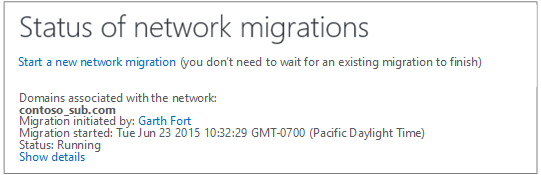
可以按顺序启动多个网络迁移,而无需等待以前的网络迁移完成。 可以通过新的向导运行立即启动另一个迁移。
查看网络迁移的状态
网络迁移过程如下图所示。
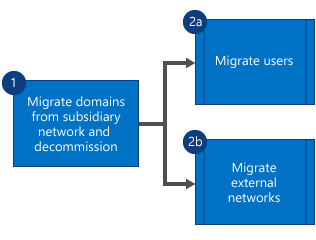
在步骤 1 中,辅助网络域会迁移,辅助网络已停用。 在步骤 2 中,活动用户和挂起的用户以及外部网络并行迁移。 即使部分用户或外部网络未迁移,迁移本身也会继续。 在“状态”页上查找更多详细信息/错误。
迁移状态页可能会显示以下错误消息。
| 错误消息 | 含义 |
|---|---|
| 无法迁移 源网络名称 |
辅助网络的迁移未成功。 |
| 无法迁移 用户电子邮件 |
如果一个或多个用户无法迁移,将显示错误消息。 可以手动将用户添加到主网络。 辅助网络已成功迁移。 |
| 未能迁移 外部网络名称 |
如果一个或多个外部网络无法迁移,将显示一条或多条错误消息。 辅助网络已成功迁移。 |
若要进一步排查问题,请联系Viva Engage支持人员。
步骤 5:进行主要网络更改
创建社区
使用 communities.csv 和 users.csv 数据来确定主网络中可能需要的社区,并邀请新用户加入这些社区。 可以手动执行此操作,也可以创建Windows PowerShell脚本。
上传文件
在数据导出中,文件使用其Viva Engage ID 而不是文件名命名。 Files.csv 文件列出了每个文件名和位置。 可以创建Windows PowerShell脚本来重命名导出的文件,并将其加载到主网络中的正确位置。
步骤 6:迁移后与所有用户通信
使用此通信来增强你希望人们使用Viva Engage的方式。
迁移后通信示例
我们已准备好更高效地开始协作! 立即使用 [Contoso.com] 电子邮件和该帐户的常规密码登录到 Viva Engage。 如果需要为该帐户重置密码,请联系 [IT 部门]。 我们重构了社区,使内容适合所有人,因此请花一些时间浏览社区,并加入对你有意义的社区。
有疑问或疑虑? 加入新的“一家公司 - 一个Viva Engage网络”社区。 我们希望你的输入使我们的新整合网络有助于倾听你的声音。